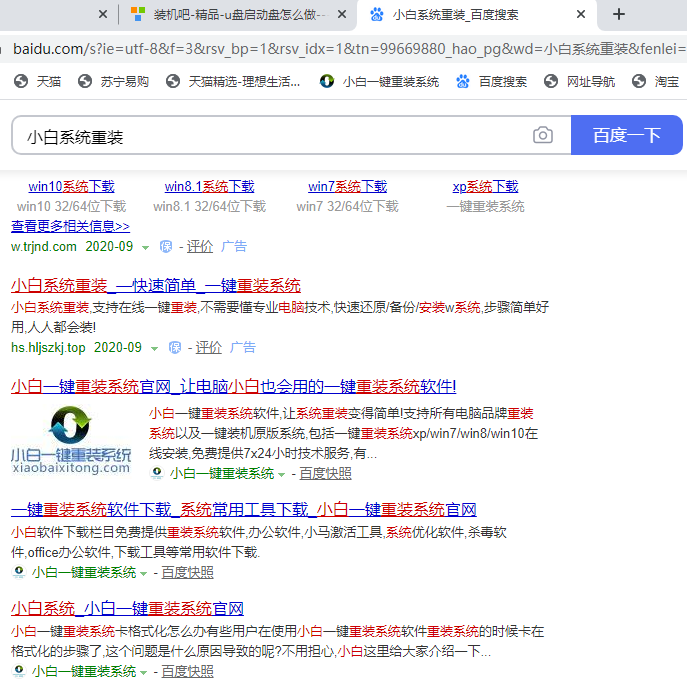
想必很多用户都会在电脑上设置一个密码,那么大家有没有想过密码不小心忘记了怎么办呢?其实大家不必担心,下面小白就和大家分享下清除administrator密码解决方法,希望能够帮助你们!
1、在百度搜索小白一键重装系统,到官网下载即可。
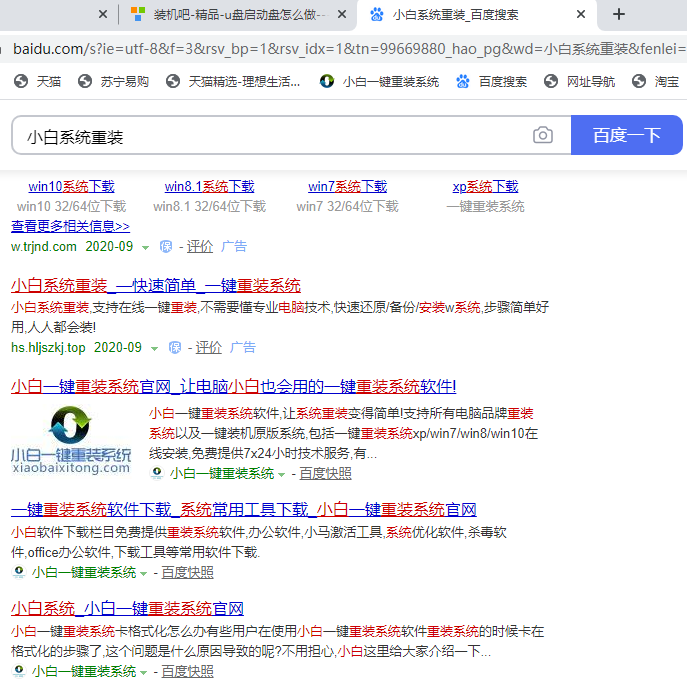
2、双击打开小白软件后,点击左侧的“制作系统”就行。
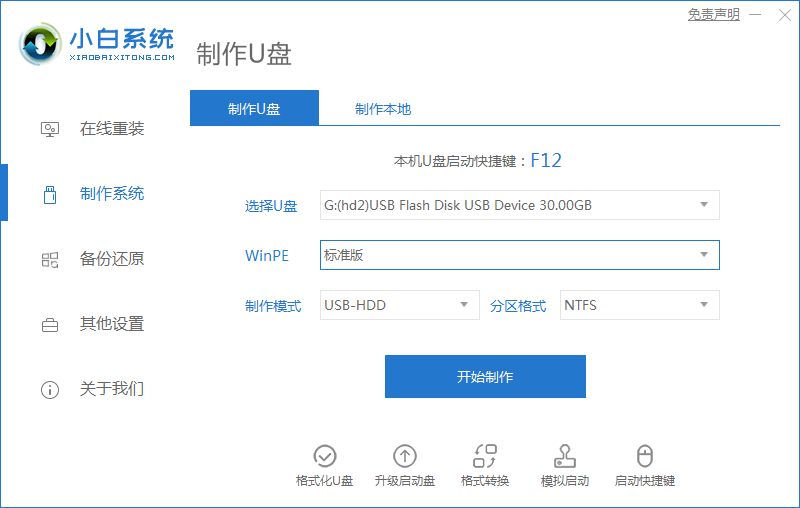
3、选择要装的系统,点击“开始制作”。
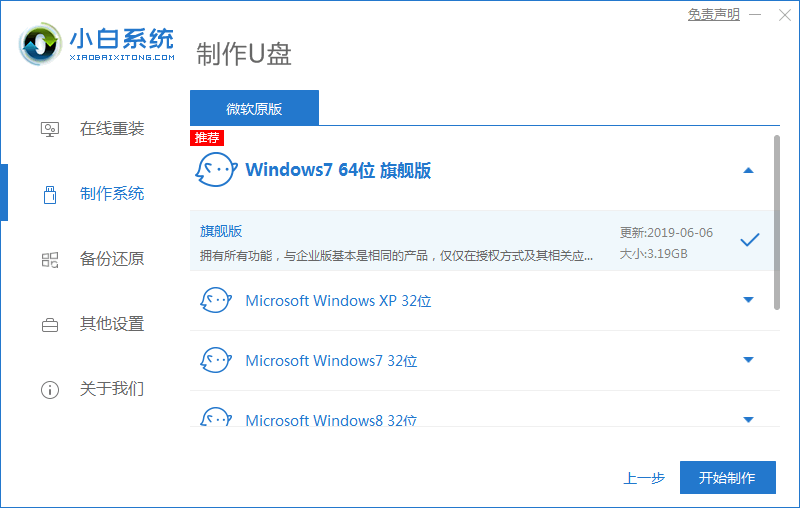
4、正在下载请耐心等待。
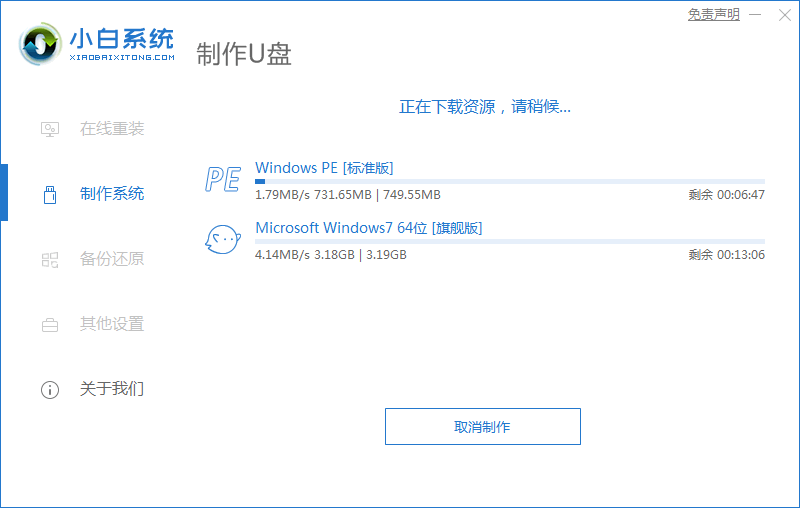
5、点击快捷键大全,可以查看自己电脑开机热键,把U盘插到要重装的电脑上开机时狂按电脑启动快捷键。
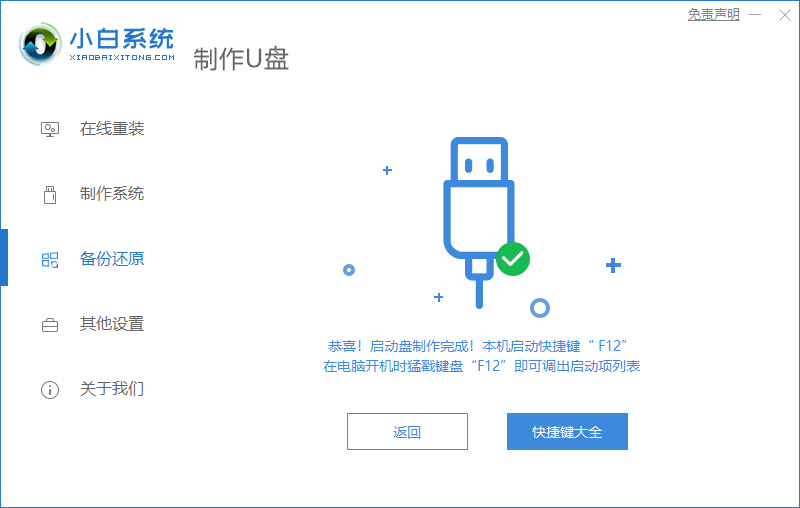
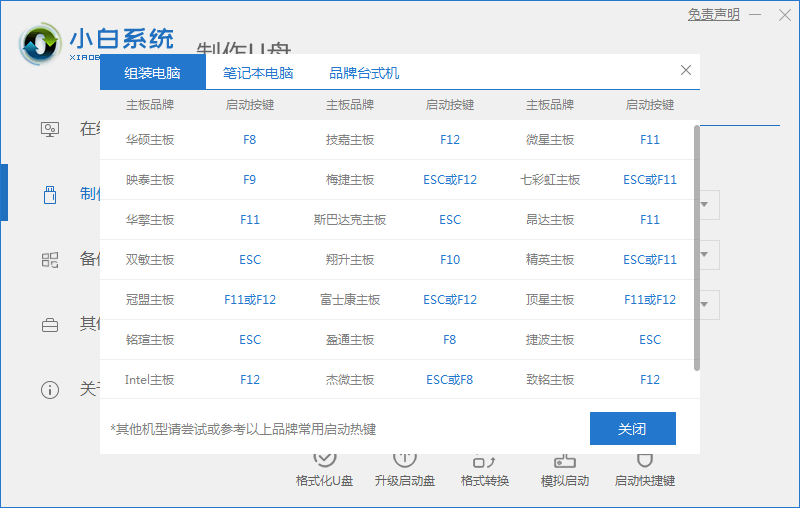
6、插入U盘后开机快速按 F12 在弹出的快速引导菜单中选择选择USB进入PE系统。
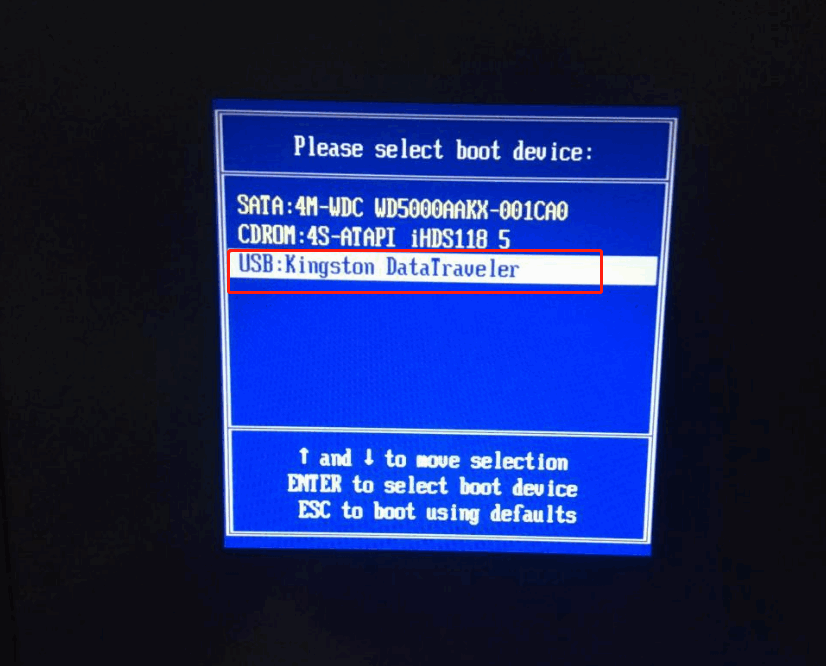
7、进入PE之后,点击桌面的Windows密码清除软件。
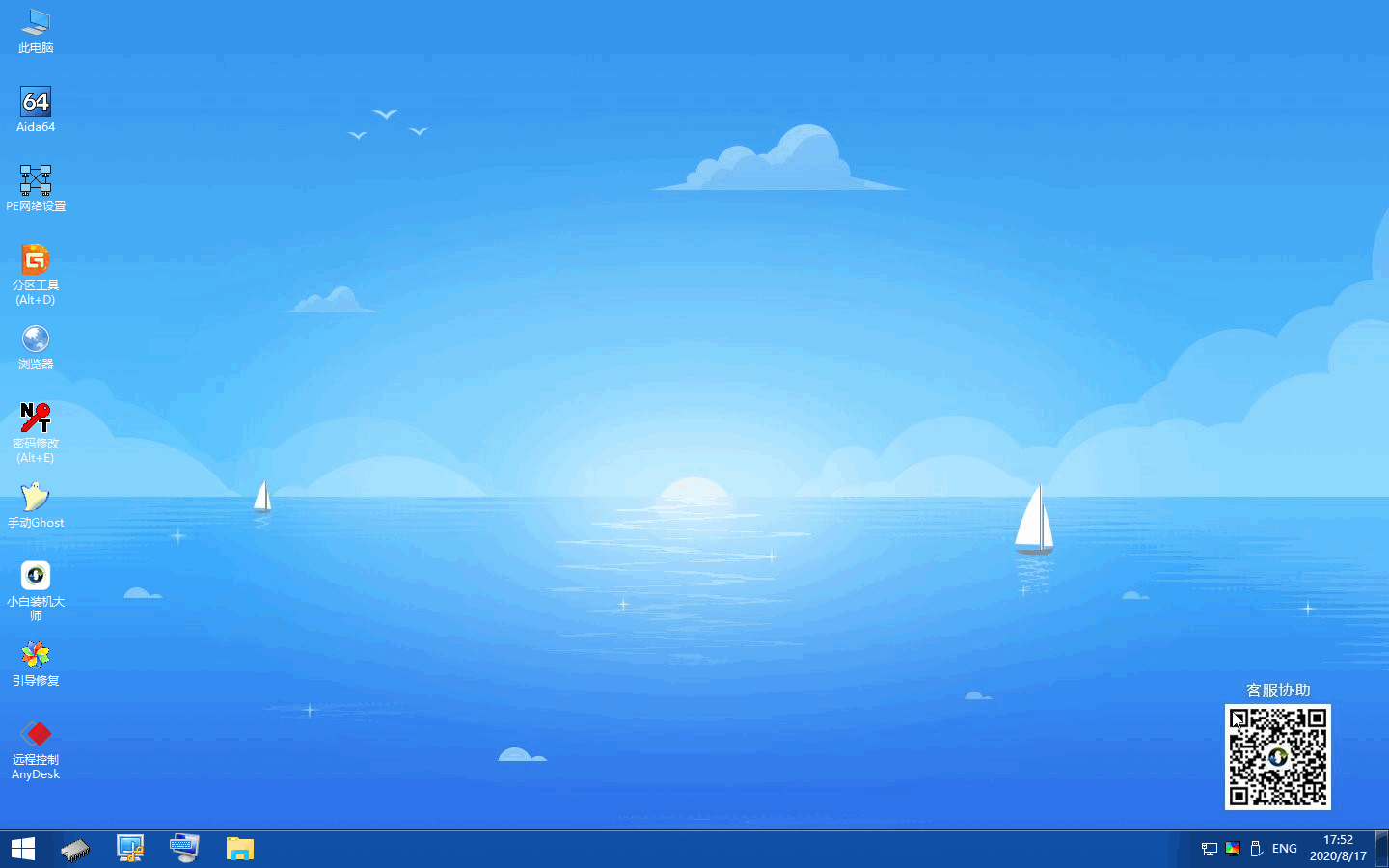
8、点击打开输入新密码或者不输入也可以,点击确定。
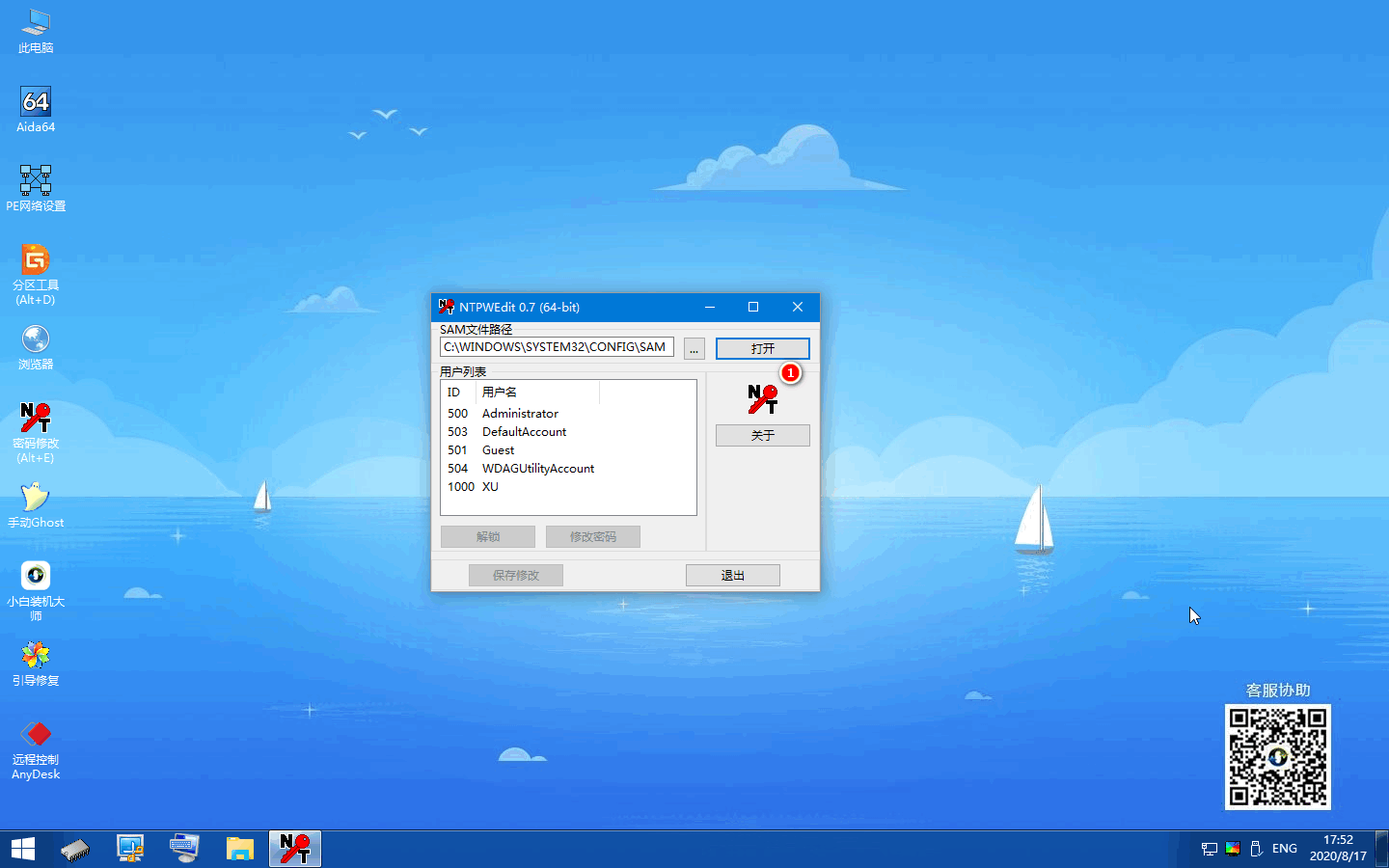
9、最后点击保存,重启计算机。
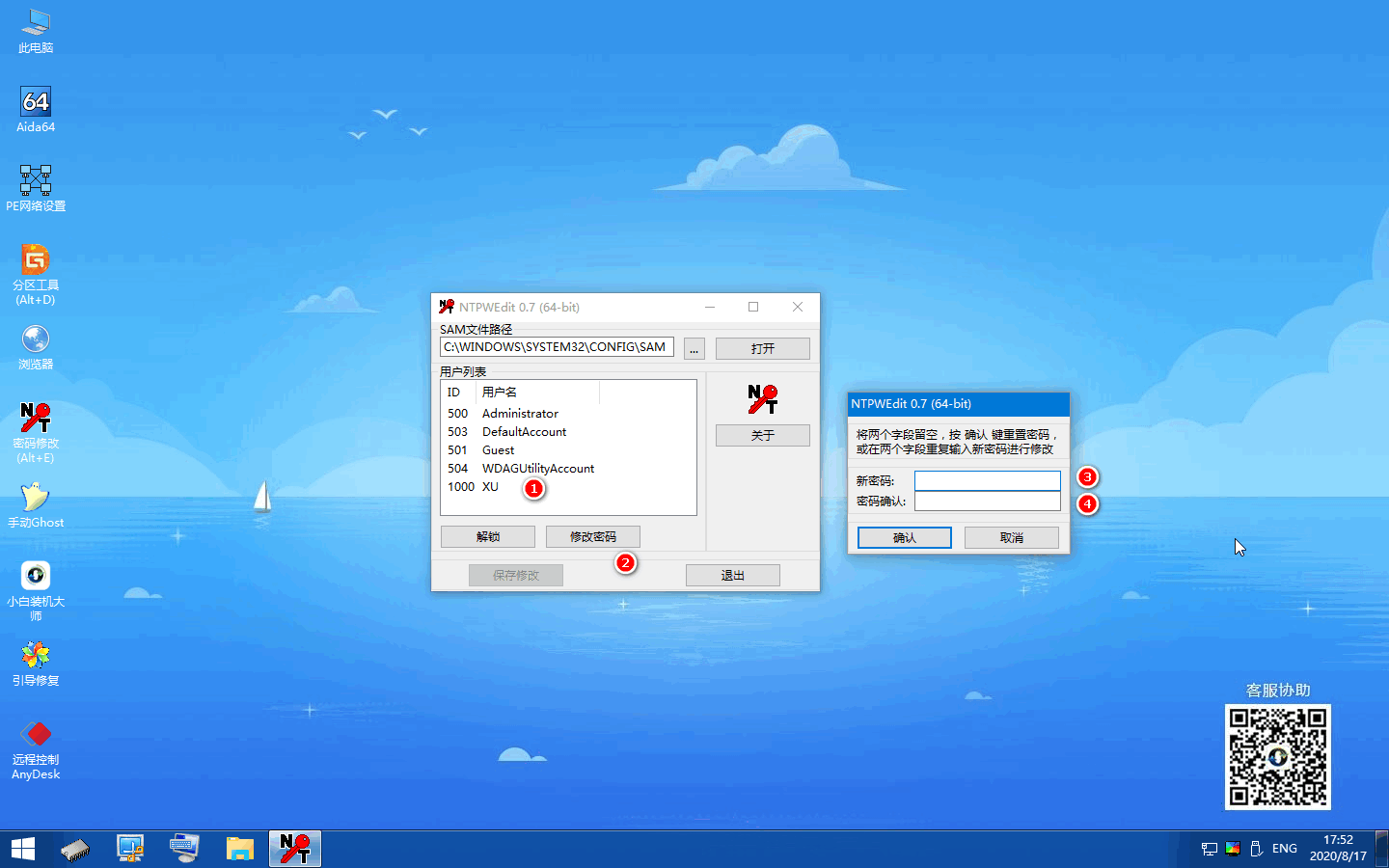
综上所述,以上内容就是关于administrator密码忘了的解决办法,感谢大家的观看!






 粤公网安备 44130202001059号
粤公网安备 44130202001059号